excel出现乱码怎么解决方法 Excel表格数字显示乱码的解决方法
更新时间:2024-03-11 16:06:29作者:xiaoliu
在日常工作和学习中,我们经常会使用到Excel表格来处理数据和进行统计分析,有时候我们会遇到一个令人头疼的问题,那就是Excel表格中的数字显示出现了乱码。这种情况不仅会给我们带来困扰,还会影响到数据的准确性和可读性。面对这种乱码问题,我们应该如何解决呢?下面将介绍一些解决方法,希望能够对大家有所帮助。
具体方法:
1.右键单击单元格
第一步,我们在Excel中。找到乱码的单元格,鼠标右键单击它,展开下拉菜单。
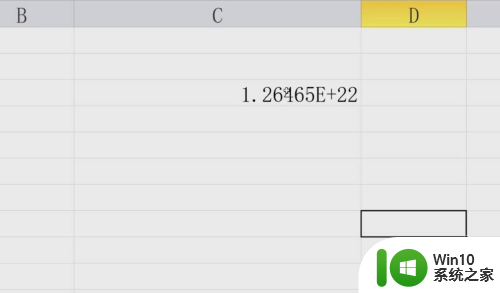
2.点击设置单元格格式
第二步,我们在下拉菜单中。找到设置单元格格式,点击它进入新界面。
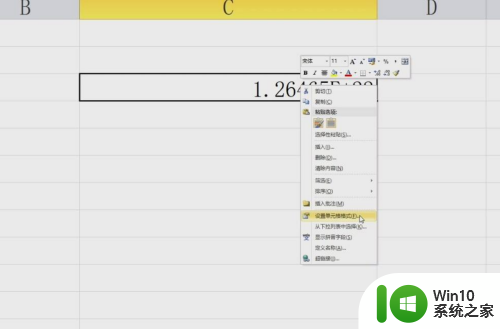
3.点击确定
第三步,我们在新界面中。将数字的格式选为数值,点击确定即可解决乱码的问题。
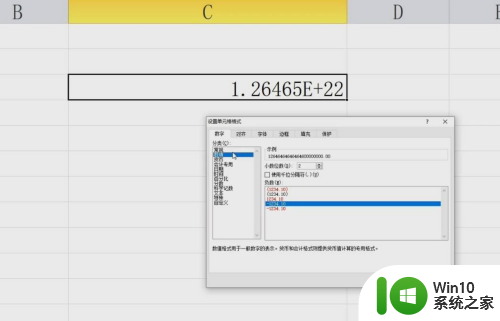
以上就是解决Excel乱码问题的全部内容,遇到相同问题的用户可参考本文中介绍的步骤进行修复,希望对大家有所帮助。
excel出现乱码怎么解决方法 Excel表格数字显示乱码的解决方法相关教程
- excel复制数字显示乱码恢复方法 excel复制数字乱码怎么办
- excel表格数字乱码怎么恢复 excel表格中的数字显示乱码怎么处理
- excel打数字出现乱码怎么办 Excel输入数字后变成乱码怎么修复
- excel表格里面多个表格显示不出来如何解决 excel表格中多个表格无法显示的解决方法
- excel打数字0不显示不出来 Excel表格0无法显示怎么办
- win8Excel界面数据混乱怎么调整 Win8 Excel界面数据混乱解决方法
- U盘内出现乱码文件的原因分析 U盘内文件乱码的解决方法
- Excel设置表格密码的方法 Excel表格密码设置步骤
- xp系统打字时出现重复字符的解决方法 xp系统打字时出现字符乱码的解决方法
- excel表格里的数字显示不全怎么恢复 excel表格数字显示不全如何调整
- u盘乱码格式化失败的解决方法 U盘乱码怎么办
- word表格中怎么数字递增 Excel中怎么实现数字递增的方法
- U盘装机提示Error 15:File Not Found怎么解决 U盘装机Error 15怎么解决
- 无线网络手机能连上电脑连不上怎么办 无线网络手机连接电脑失败怎么解决
- 酷我音乐电脑版怎么取消边听歌变缓存 酷我音乐电脑版取消边听歌功能步骤
- 设置电脑ip提示出现了一个意外怎么解决 电脑IP设置出现意外怎么办
电脑教程推荐
- 1 w8系统运行程序提示msg:xxxx.exe–无法找到入口的解决方法 w8系统无法找到入口程序解决方法
- 2 雷电模拟器游戏中心打不开一直加载中怎么解决 雷电模拟器游戏中心无法打开怎么办
- 3 如何使用disk genius调整分区大小c盘 Disk Genius如何调整C盘分区大小
- 4 清除xp系统操作记录保护隐私安全的方法 如何清除Windows XP系统中的操作记录以保护隐私安全
- 5 u盘需要提供管理员权限才能复制到文件夹怎么办 u盘复制文件夹需要管理员权限
- 6 华硕P8H61-M PLUS主板bios设置u盘启动的步骤图解 华硕P8H61-M PLUS主板bios设置u盘启动方法步骤图解
- 7 无法打开这个应用请与你的系统管理员联系怎么办 应用打不开怎么处理
- 8 华擎主板设置bios的方法 华擎主板bios设置教程
- 9 笔记本无法正常启动您的电脑oxc0000001修复方法 笔记本电脑启动错误oxc0000001解决方法
- 10 U盘盘符不显示时打开U盘的技巧 U盘插入电脑后没反应怎么办
win10系统推荐
- 1 索尼笔记本ghost win10 64位原版正式版v2023.12
- 2 系统之家ghost win10 64位u盘家庭版v2023.12
- 3 电脑公司ghost win10 64位官方破解版v2023.12
- 4 系统之家windows10 64位原版安装版v2023.12
- 5 深度技术ghost win10 64位极速稳定版v2023.12
- 6 雨林木风ghost win10 64位专业旗舰版v2023.12
- 7 电脑公司ghost win10 32位正式装机版v2023.12
- 8 系统之家ghost win10 64位专业版原版下载v2023.12
- 9 深度技术ghost win10 32位最新旗舰版v2023.11
- 10 深度技术ghost win10 64位官方免激活版v2023.11